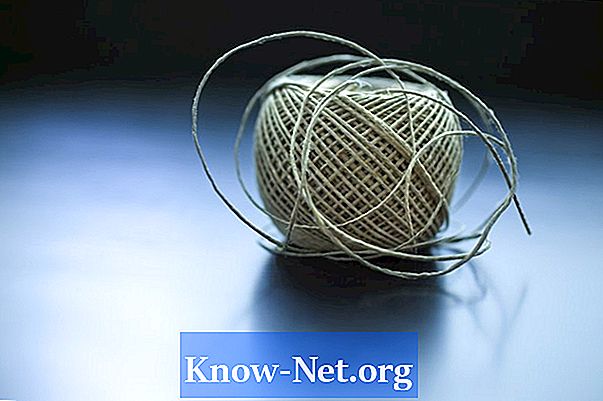Содержание

Иногда компьютеры нужно восстанавливать. Хотя большинство настольных компьютеров Dell хорошо реагируют на «восстановление системы», которое восстанавливает операционную систему Windows, иногда компьютер необходимо восстановить до заводских настроек. Обычно это последнее средство из-за вируса, который невозможно удалить. Хотя сначала вам следует попробовать «восстановление системы» на вашем Dell, возврат к заводским настройкам - это вариант. Однако имейте в виду, что выполнение этой процедуры приведет к потере всех данных на жестком диске.
Шаг 1
Сделайте копии всех элементов на вашем компьютере, которые вы хотите сохранить, например фотографий, документов или других установленных программ. Восстановление компьютера до заводских настроек приведет к удалению всех данных на жестком диске и всего, что было установлено на вашем компьютере после того, как вы его получили.
Шаг 2
После копирования файлов перезагрузите компьютер.
Шаг 3
Когда компьютер включен, нажмите и удерживайте клавишу «F8» до появления логотипа Windows, чтобы перейти в меню «Дополнительные параметры загрузки».
Шаг 4
Выберите вариант «Восстановить компьютер».
Шаг 5
Выберите «Восстановление заводского образа Dell» или «Восстановление заводского образа Dell и DataSafe» (это зависит от модели вашего компьютера Dell). Следуйте инструкциям, чтобы переформатировать жесткий диск и восстановить заводские настройки.